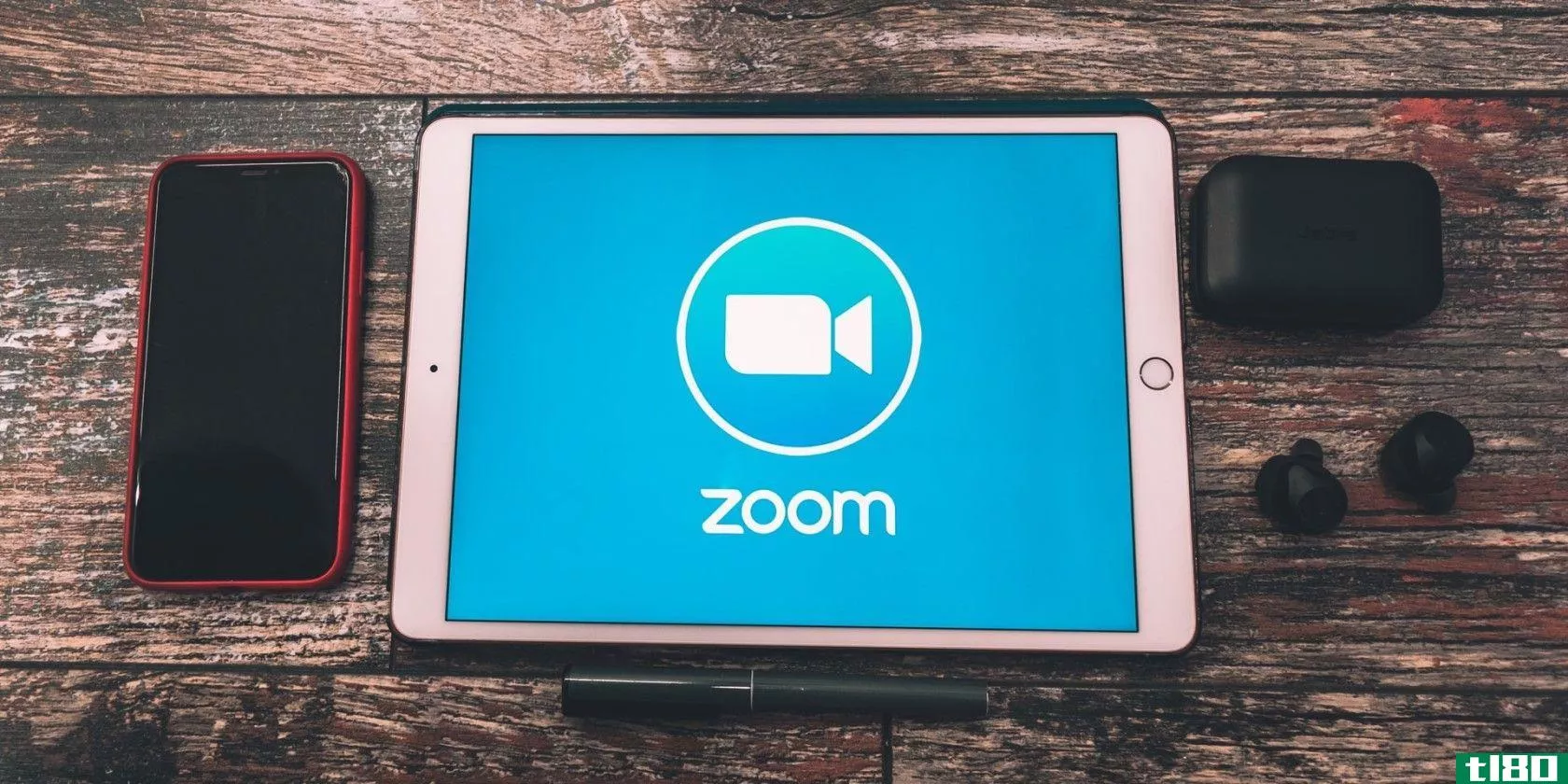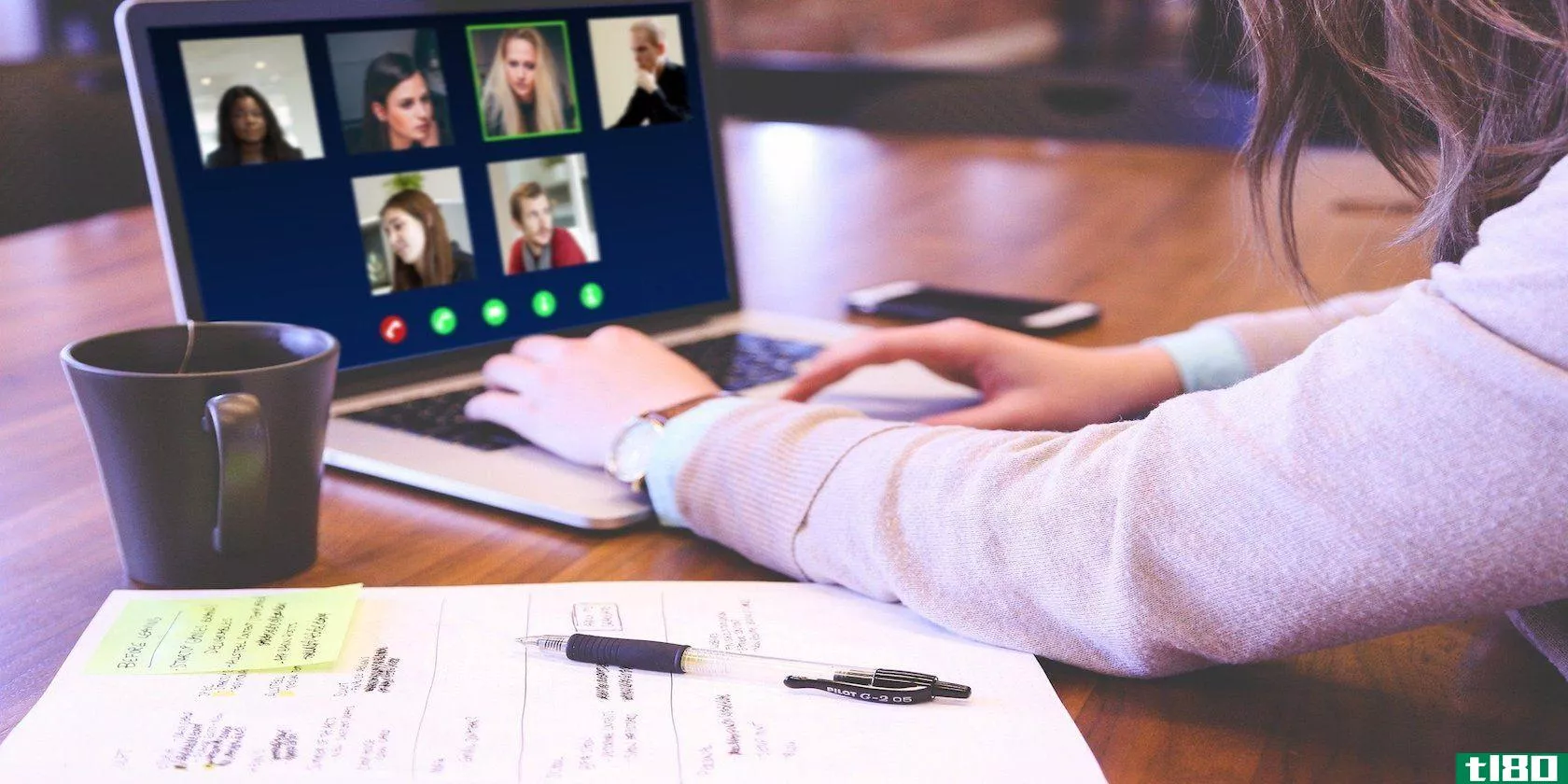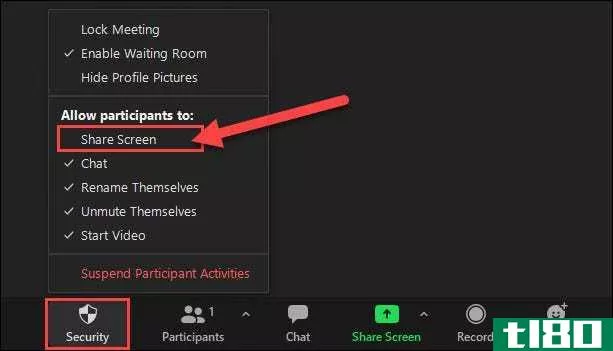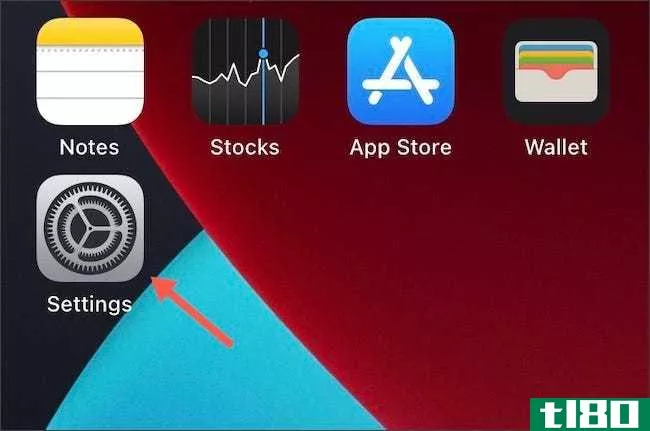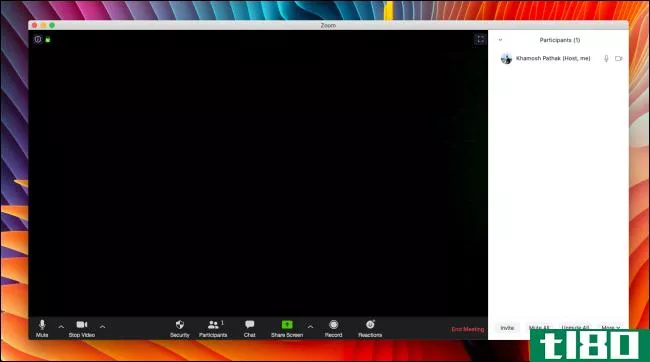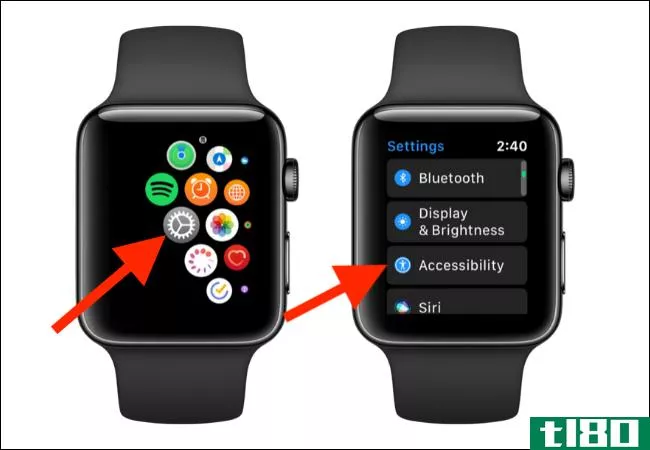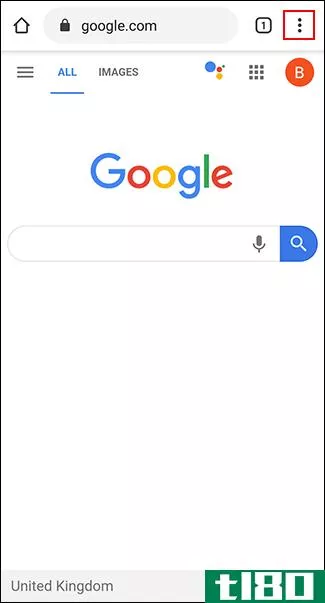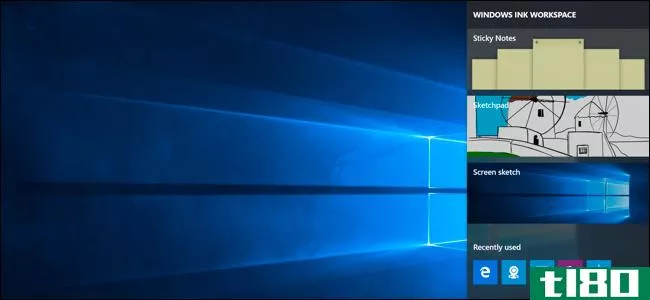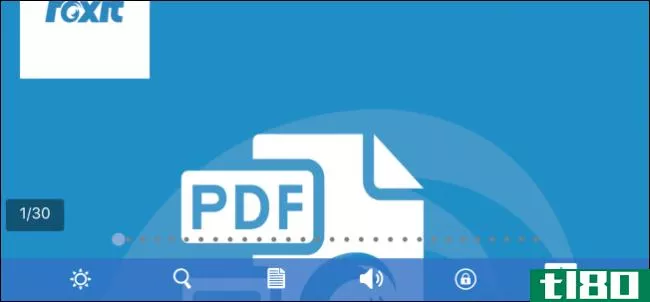如何在缩放中使用白板功能来标记屏幕

Zoom提供了一些工具,让您的虚拟会议尽可能地像现实生活一样。一个可以帮助协作的工具是“白板”特性。缩放白板是伟大的说明想法,可以超级有用。
白板功能几乎就是它的名字所暗示的。就像在会议中使用物理白板一样,Zoom的白板是一个涂鸦、标记文档和在图纸上注释的地方。
用于Windows、Mac、Linux、iPad和Android的Zoom应用程序提供了创建白板的功能。不幸的是,在撰写本文时,您只能使用iPhone应用程序在白板上绘图。
Table of Contents
- How to Enable the Zoom Whiteboard
- How to Use the Zoom Whiteboard
- How to Collaborate on the Zoom Whiteboard
如何启用缩放白板
首先也是最重要的,只有会议组织者允许屏幕共享时,您才能使用白板。组织者可以通过在会议进行时选择“安全”并选中“共享屏幕”来实现这一点
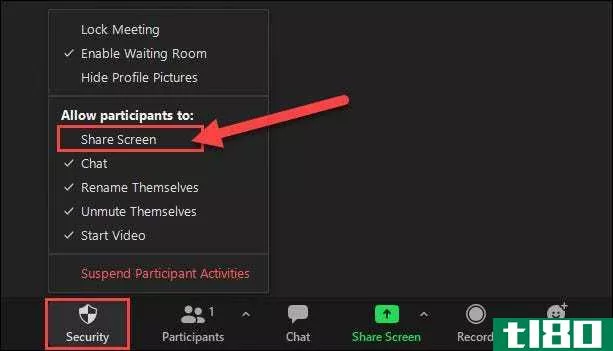
就这样。白板只是“共享屏幕”菜单中的一个选项。现在会议中的每个人都可以使用注释功能了。
相关:如何设置缩放会议
如何使用缩放白板
现在,要真正使用白板,您需要参加一个会议。在视频通话中,选择绿色的“共享屏幕”按钮。在Android上,按钮简单地写着“分享”。在iPad上,按钮写着“分享内容”
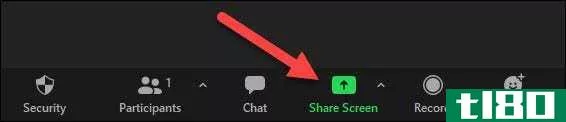
接下来,您将看到可以共享的所有可用屏幕。我们想要的是“白板”或“共享白板”
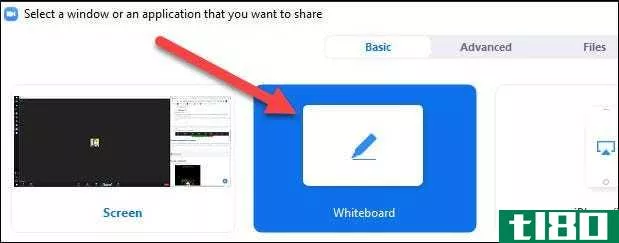
在桌面版本中,您需要在选择“白板”后单击“共享”
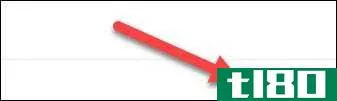
缩放白板现在将打开到一个空白区域。屏幕顶部的工具栏包含所有绘图和注释工具。
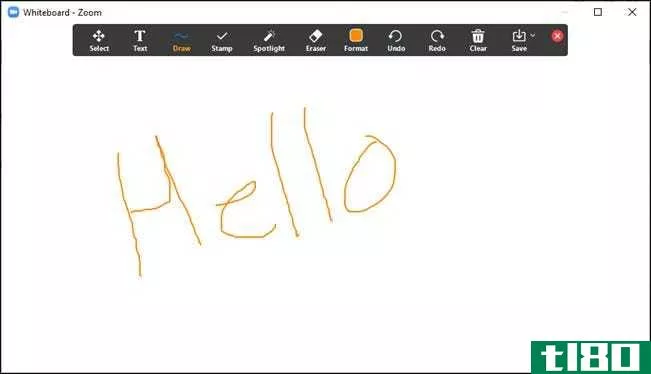
需要特别指出的一点是“保存”按钮。完成后用这个保存白板的副本。
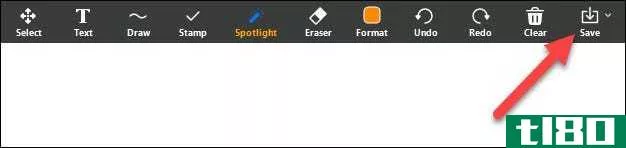
在缩放会议中使用完白板后,选择屏幕上某个位置的红色“停止共享”按钮。

如何在缩放白板上协作
白板作为一个协作工具也很好用。当其他人正在使用白板时,您可以在上面绘制或注释。这可以通过所有缩放客户端完成。
在Windows、Mac和Linux应用程序上,从浮动屏幕共享菜单中选择“查看选项”。

然后选择“注释”
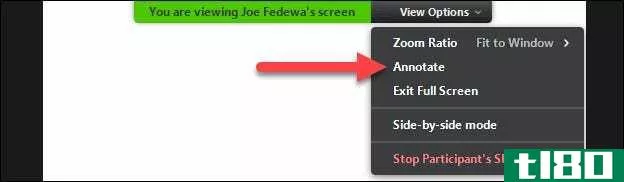
在iPhone、iPad或Android应用程序中,查看某人的白板时,轻触铅笔按钮。

白板工具非常强大,在难以口头解释的虚拟会议中非常有用。下次开会时,请让会议组织者允许。
相关:如何加入缩放会议
- 发表于 2021-03-31 12:45
- 阅读 ( 408 )
- 分类:互联网
你可能感兴趣的文章
5个重要提示和应用程序,让iphone屏幕更清晰
... 标记有一个非常酷的缩放功能。从加号(+)菜单中,选择放大镜选项。你会看到一个圆圈出现在屏幕中央,你可以根据需要拖动它。此工具在边缘上提供两个圆形图标。轻扫蓝色图标可更改...
- 发布于 2021-03-25 09:59
- 阅读 ( 192 )
如何通过缩放玩棋盘游戏
...盘游戏与朋友和家人。你只需要聪明点就行了。下面介绍如何通过简单地使用Zoom与朋友和家人玩棋盘游戏。 ...
- 发布于 2021-03-28 01:58
- 阅读 ( 223 )
skype vs.zoom:您应该使用哪个视频通话应用程序?
...一功能,而且也很简单。如果您感兴趣,我们已经解释了如何在Skype上共享您的屏幕。 ...
- 发布于 2021-03-31 07:31
- 阅读 ( 506 )
如何在会议中使用分组会议室
...到每个人后面,而无需管理一堆单独的Zoom调用。 相关:如何在缩放中使用白板功能来标记屏幕 如何在缩放中启用分组会议室 在我们可以在会议中使用临时会议室之前,您必须为您的帐户启用此功能。只有在你要主持会议的情...
- 发布于 2021-03-31 12:31
- 阅读 ( 125 )
如何让人们在缩放会议中共享屏幕
...幕上,但它也需要启用缩放的白板功能。我们将向您展示如何做到这一点,以及如何允许多人同时共享屏幕。 相关:如何在缩放中使用白板功能来标记屏幕 允许人们共享缩放屏幕 为了让参与者共享他们的屏幕,您需要先创建...
- 发布于 2021-03-31 12:40
- 阅读 ( 161 )
如何使用显示缩放放大iphone屏幕
...试增加iPhone上的文本大小,但这对UI没有帮助。下面介绍如何使用显示缩放功能放大iPhone上的整个界面。 显示缩放与文本大小 当用户在iPhone上查看内容有困难时,通常会增加iPhone上的文本大小或将文本加粗。但问题是这个解决...
- 发布于 2021-03-31 18:36
- 阅读 ( 194 )
googlemeet与zoom:哪一个最适合你?
...一个Zoom独有的功能,那么,您已经做出了选择。 相关:如何改变你的变焦背景一个有趣的照片或视频 如果你想要简单,选择googlemeet 功能不是一切。对某些人来说,Zoom的40分钟通话限制可能太严格了。googlemeet的60分钟时限要好...
- 发布于 2021-04-02 02:49
- 阅读 ( 222 )
如何放大任天堂开关,而玩任何游戏
...放功能,让您设置任何游戏的放大水平,而发挥。下面是如何使用它。 首先,我们需要打开缩放功能。点击开关主屏幕上的档位图标启动系统设置。 在屏幕左侧的列表中,向下导航至“系统”,然后向下滚动并找到“缩放”选...
- 发布于 2021-04-02 03:40
- 阅读 ( 142 )